Как сделать плавное затухание музыки:
онлайн, FL Studio, Ableton и АудиоМАСТЕР
Содержание
Как сделать затухание звука в АудиоМАСТЕР
АудиоМАСТЕР — многофункциональный аудиоредактор, которые подходит для монтажа и обработки музыки любых популярных форматов. Она поддерживает WMA, MP3, WAV, FLAC и т.д. Она позволяет не только сделать приглушенный звук. С помощью данного инструмента вы сможете:
- Комплексно отредактировать аудио. Программа позволяет обрезать лишнее, склеить несколько треков, настроить эквалайзер, применить специальные эффекты и т.д.
- Конвертировать файл. Вы можете сохранить трек в 8 распространенных форматах, в том числе AAC, FLAC, AC3.
- Извлекать аудио из видео. Если вы хотите сделать эффект затухания музыки в ролике, то сможете сначала отделить ее от видеоряда, чтобы корректно настроить звучание.
- Записывать голос на микрофон. Программа позволяет сохранять пение и живую игру на музыкальных инструментах.
Отметим, что приложение доступно на русском языке, а разработчики опубликовали на сайте подробные инструкции по каждой функции инструмента. Поэтому у вас точно не возникнут сложности с тем, как настроить постепенное затухание звука, изменить голос и выполнить другие манипуляции.
У приложения есть бесплатная версия. Вы можете скачать программу и протестировать ее функционал, не покупая лицензию.
Как сделать постепенное уменьшение громкости аудио:
- Импортируйте файл. Для этого запустите программ, нажмите на кнопку «Открыть файл» и выберите музыку. В течение нескольких секунд на экране отобразится рабочая зона редактора.
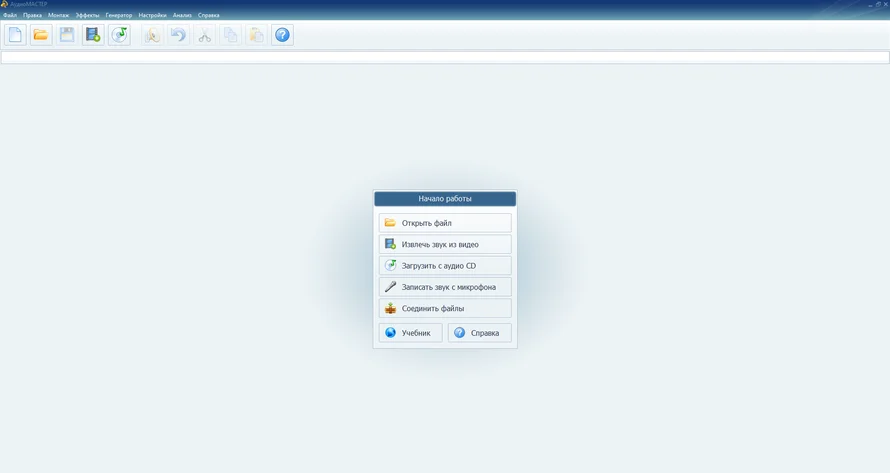
- Примените эффект затухания. Нужно сначала выделить фрагмент аудиодорожки, а затем нажать на кнопку «Затухание громкости». Отметим, что длина выделенной части влияет на плавность. Чем больше времени действует эффект, тем медленнее будет снижаться громкость вплоть до нуля. Чтобы сделать плавное затухание музыки, рекомендуется выделять фрагменты не менее 4 секунд.
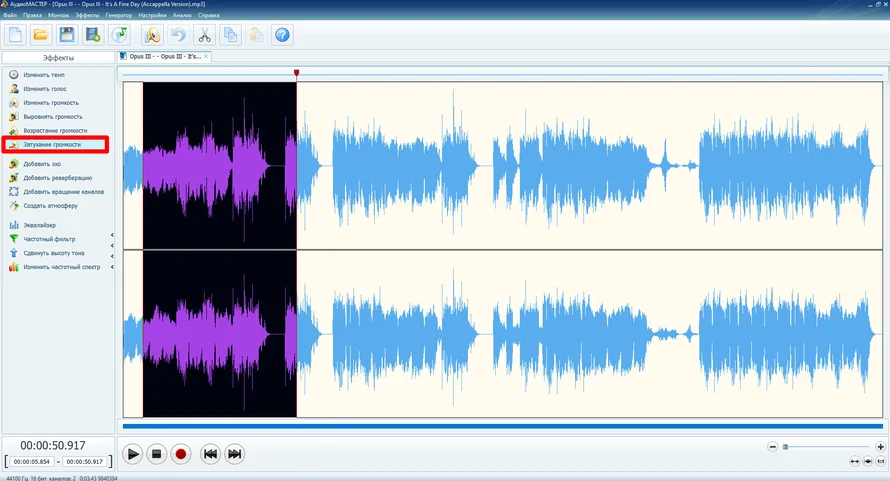
- Сохраните файл. Откройте меню «Файл» и выберите функцию «Сохранить». Если вы хотите экспортировать трек как отдельный файл, нажмите на строку «Сохранить как». После этого на экране отобразится окно с настройками. В нем вы сможете выбрать выходной формат, частоту дискретизации, режим (моно или стерео), тип битрейта и его значение.
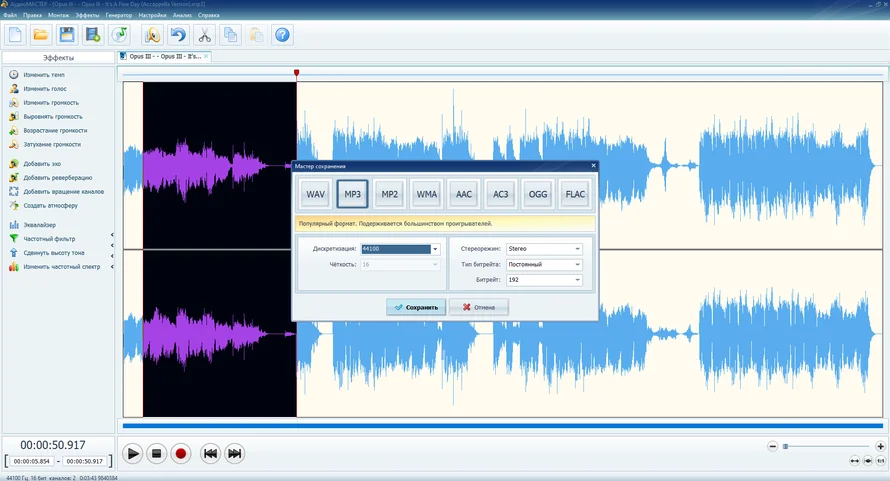
Пропробуйте программу АудиоМАСТЕР бесплатно —
Как сделать затухание музыки онлайн в Aspose App
Aspose App — бесплатный онлайн-сервис, предлагающий пользователям большой набор инструментов для работы с файлами разного типа. Он позволяет открывать и редактировать документы, видео, музыку и т.д.
Один из основных модулей — это аудиоредактор. Разработчики реализовали его в виде нескольких монофункциональных инструментов. На одной странице вы сможете только сделать затухание в конце песни онлайн. Если потребуется обрезать лишнее, то потребуется сохранять файл, запускать другой инструмент и снова загружать трек на сайт. Поэтому пользователям, которые ищут более удобное решение для редактирования аудио в одном окне стоит попробовать другой онлайн-аудиоредактор.
Преимущество сервиса — функциональная бесплатная версия. Вы можете сделать затухание песни без покупки подписок, не сталкиваясь с ограничениями. Разница между бесплатной и продвинутой версиями состоит только в количестве файлов, которые можно обработать за раз и в течение дня. Кроме того, премиальная подписка открывает доступ к некоторым продвинутым инструментам, но они не нужны для настройки эффекта Fade Out.
Пошаговая инструкция, как сделать затухание трека:
- Зайдите на официальный сайт и импортируйте файл. Для этого просто перетащите трек в окно браузера. Стоит отметить, что одновременно можно работать только с одним треком. При попытке загрузить несколько файлов на экране отобразится уведомление. На входе сервис поддерживает следующие форматы — AAC, AIFF, FLAC, M4A, MP3, WAV, WMA, AC3, CAF, OGG.
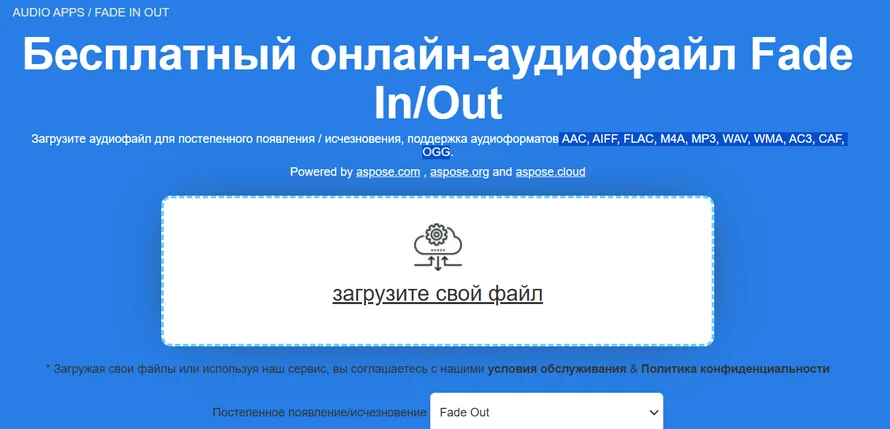
- Выберите эффект Fade Out в меню. Недостаток данного сервиса — отсутствие гибких настроек. Вы не можете даже выбрать промежуток, на котором будет действовать эффект. Поэтому данный инструмент точно не подойдет тем, кто нуждается в тонкой настройке.
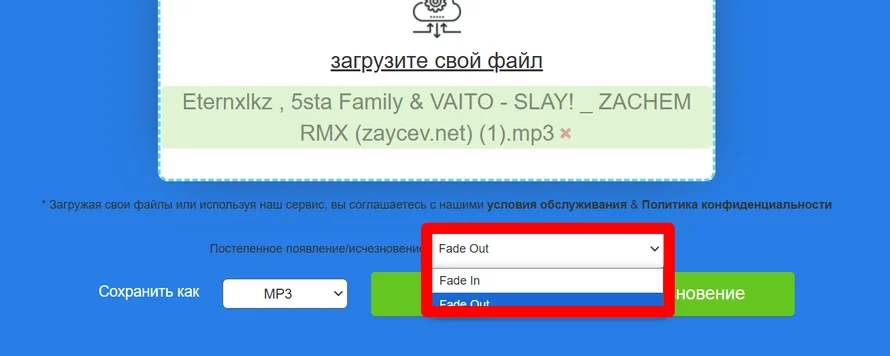
- Сохраните результат. Выберите выходной формат и нажмите на клавишу «Постепенное появление/исчезновение». Сервис обработает трек и экспортирует на устройство. Стоит отметить, что онлайн-инструмент работает достаточно долго. Он может накладывать эффект в течение 1-2 минут.
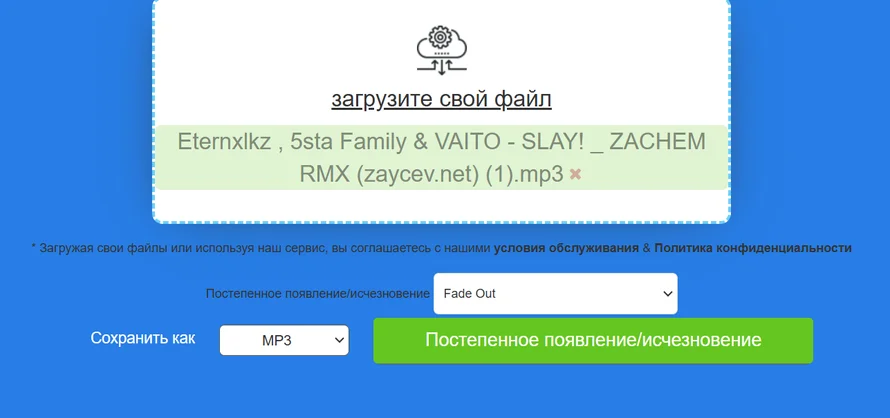
Как сделать затухание аудио в FL Studio
FL Studio — цифровая звуковая рабочая станция (DAW) и секвенсор для написания музыки. Программа известна удобным интерфейсом, широким функционалом и доступностью для пользователей разного уровня — от новичков до профессионалов.
Некоторые возможности FL Studio:
- Режим живого исполнения. Позволяет пользователям запускать паттерны и клипы в реальном времени, что делает программу подходящей не только для студийной работы, но и для живых выступлений.
- Экспорт и импорт в различные форматы. Программа поддерживает файлы WAV, MP3, OGG и FLAC.
- Рендеринг отдельных треков. Возможно рендеринг отдельных треков для последующей обработки в других DAW или для сведения.
Приложение также имеет встроенный редактор. Он позволяет доработать треки, записанные в самой программе, так и сторонние аудио. Вы сможете сделать угасание звука в FL Studio и детально настроить использование эффекта.
Стоит отметить, что данный инструмент не подойдет новичкам и пользователям, которые хотят просто применить эффект затухания громкости. Он слишком сложный и функциональный для такой задачи. Если вы хотите отредактировать музыку на базовом уровне, лучше установить АудиоМАСТЕР. Его возможностей достаточно для выполнения таких задач. При этом программа удобнее и проще FL Studio, так что вы сможете применить эффект Fade Out и выполнить другие манипуляции без опыта работы в редакторах.
Как сделать уменьшение звука:
- Импортируйте файл. Это можно сделать через меню File.
- Откройте меню с настройками. Для этого нажмите на кнопку с изображением волны, которая находится в верхнем левом углу. В выпадающем меню выберите Automate, а затем — Volume.
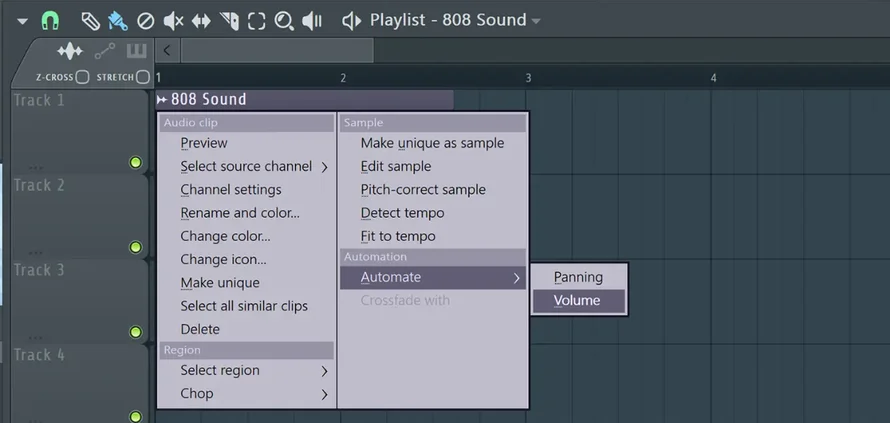
- Расставьте точки громкости. Они используются для настройки уровня звучания трека и управления этим параметров в динамике. Сначала установите максимальный и минимальный уровни громкости, а затем — средние точки, чтобы отметить промежуточные значения.
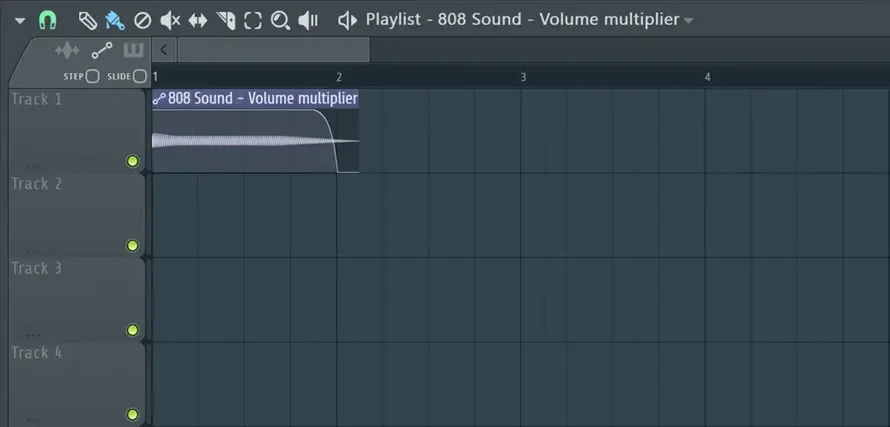
Как сделать затихающий звук в Ableton
Ableton — это универсальная цифровая звуковая рабочая станция (DAW), в которой можно выполнить полный цикл работ по созданию песни, от написания партий отдельных инструментов до обработки итогового материала.
Программа предназначена для музыкантов, продюсеров, специалистов по сведению и мастерингу, саунд-дизайнеров.
Некоторые особенности Ableton:
- Запись и редактирование аудио и MIDI. Программа предлагает мощные инструменты для создания уникальных музыкальных треков с высоким качеством звука.
- Работа с эффектами и инструментами. Программа оснащена широким набором эффектов и виртуальных инструментов, которые позволяют добавлять разнообразные звуковые текстуры и эффекты в композиции.
Как и FL Studio, это продвинутый инструмент для записи и редактирования музыки, который используется профессионалами. С его помощью вы сможете сделать затишье в музыке с любой динамикой. Программа позволяет точно настроить изменение громкости в течение всего выбранного фрагмента. Вы сможете как сделать простое затухание, так и поиграть со снижением и повышением уровня звучания.
Отметим, что Ableton Live включает в себя мощную функцию сопоставления MIDI, которая позволяет сопоставлять MIDI-контроллер с элементами управления программного обеспечения. Это упрощает работу в режиме реального времени, поскольку вы можете управлять практически любыми функциями программного обеспечения с помощью MIDI-контроллера, не используя клавиатуру и мышь компьютера.
Как настроить эффект Fade Out:
- Откройте проект в Ableton Live. Треки добавляются через меню File.
- Используйте инструмент для настройки громкости. Для этого активируйте «Режим автоматизации» и в новом меню нажмите на кнопку «Громкость».
- Расставьте точки на панели. Они обозначают уровни громкости в начале и конце трека. По умолчанию программа применяет плавное и равномерное затухание. Если оно должно меняться по-другому, установите промежуточные точки.
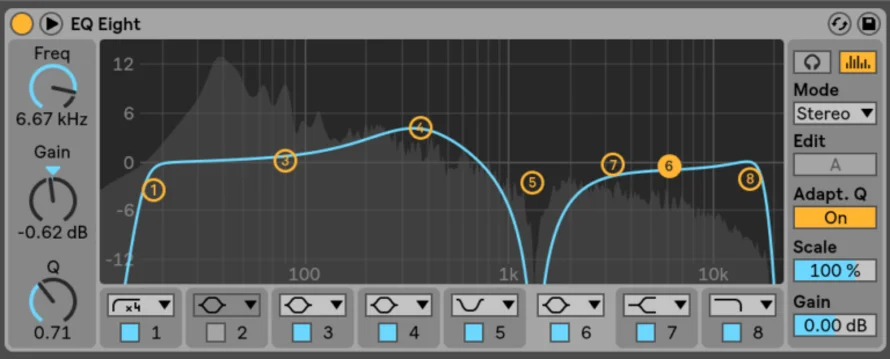
- Сохраните проект. Для этого откройте меню File и нажмите на кнопку Save As.






 АудиоМАСТЕР
АудиоМАСТЕР




